Có thể bạn đã gặp phải sự cố kỳ lạ khi cố cập nhật hoặc cài đặt ứng dụng iOS từ App Store. Biểu tượng Ứng dụng chuyển sang màu xám và hiển thị "Đang chờ"; mãi mãi. Hiện tại, có thể có một số lý do khiến ứng dụng không tải xuống được, nhưng may mắn thay, có nhiều cách để khắc phục điều này. Điều này không xảy ra thường xuyên, nhưng trong trường hợp các ứng dụng iPhone gặp sự cố ở "Đang chờ" khi bạn cố gắng cài đặt hoặc cập nhật chúng, bạn thực sự không thể làm gì khác ngoài việc hủy tải xuống và khởi động lại nó.
Tuy nhiên, vấn đề không phải là hiếm. Có một số trường hợp mà điều này có thể xảy ra quá thường xuyên. Vấn đề mạng, không đủ dung lượng hoặc các ứng dụng chạy nền đều có thể đóng một vai trò nào đó trong vấn đề này. Bất kể vấn đề là gì, chúng tôi sẽ tìm ra nó và khắc phục nó. Chỉ cần đi qua các bản sửa lỗi được đề cập bên dưới.
Cách khắc phục ứng dụng bị treo khi chờ trong iOS 13 trên iPhone hoặc iPad
- Kiểm tra mạng của bạn và tải xuống lại ứng dụng
- Dung lượng trên iPhone
- Đóng ứng dụng nền
- Các mẹo khác để khắc phục các ứng dụng bị mắc kẹt khi chờ đợi
Kiểm tra mạng của bạn và tải xuống lại ứng dụng
Trước hết, nếu bạn đang sử dụng 4G / 3G / LTE, bạn có thể muốn đảm bảo rằng không có sự cố mạng nào. Nếu bạn đang sử dụng Wi-Fi, hãy kiểm tra xem Wi-Fi có ổn định và hoạt động tốt hay không. Phần lớn vấn đề ứng dụng bị kẹt khi "Đang chờ" chủ yếu là do không có mạng dữ liệu ổn định.
Ghi chú: Giờ đây, bạn có thể sử dụng Dữ liệu di động để tải xuống các ứng dụng có dung lượng lên đến 200MB.
Sau khi đã khắc phục sự cố này, bạn vẫn có thể phải tải xuống lại ứng dụng. Xóa ứng dụng đang cài đặt (giữ vào ứng dụng đó và khi ứng dụng lắc lư, nhấn nút “X”). Cài đặt lại nó từ App Store.

Dung lượng trên iPhone
Đi tới Chung → Bộ nhớ iPhone → và đảm bảo rằng bạn có đủ dung lượng trống. Nói chung đây không phải là vấn đề nhưng nếu bạn lưu nhiều nhạc, video và dữ liệu ứng dụng khác trên iPhone, bạn có thể gặp sự cố khi tải xuống một ứng dụng.
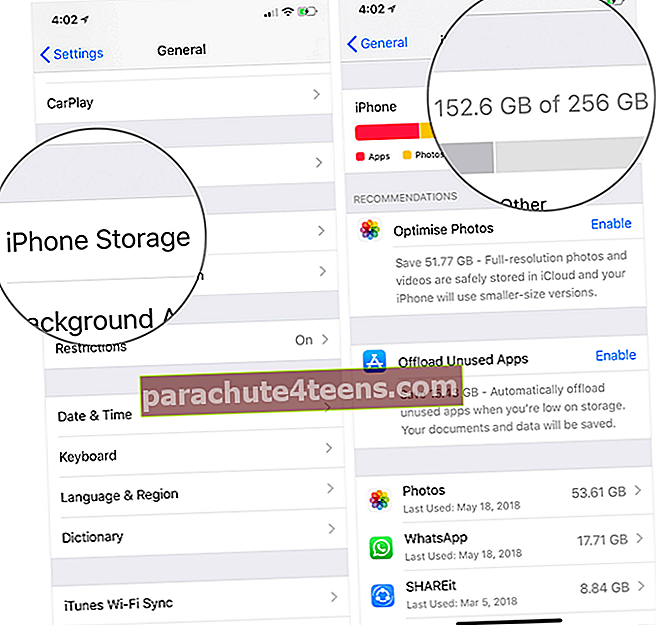
Ngoài ra, nếu ứng dụng bị kẹt ở "Đang chờ" hiển thị trên danh sách này, bạn nên nhấn vào ứng dụng đó và nhấp vào Xóa ứng dụng. Thao tác này sẽ xóa quá trình tải xuống và bạn có thể tải xuống lại ứng dụng.
Đóng ứng dụng nền
Lý do khác - không được chứng minh nhưng bị nghi ngờ - là rất nhiều ứng dụng chạy trong nền. Nếu bạn có một loạt chúng đang chạy trong nền, điều này sẽ làm chậm hệ thống một chút. Để giải quyết vấn đề này, hãy chuyển đến trình chuyển đổi đa nhiệm bằng cách nhấn đúp vào nút trang chủ, sau đó xóa tất cả các ứng dụng đang chạy ẩn.

Sau khi xóa, iPhone có đủ tài nguyên để xử lý nhanh hơn. Hãy thử tải xuống ứng dụng ngay bây giờ.
Điều gì xảy ra nếu điều này vẫn không giải quyết được vấn đề của bạn?
Có rất nhiều thứ cần kiểm tra:
- App Store đang gặp phải tải quá lớn: có thể đó là sự cố máy chủ. Hãy thử lại sau một chút
- iPhone sắp hết tài nguyên. Khởi động lại iPhone của bạn
- Thử cài đặt ứng dụng qua iTunes thay vì trực tiếp từ iPhone
Kết thúc…
Đó là tất cả từ phía tôi. Nếu bạn biết về bất kỳ bản sửa lỗi hoặc giải pháp nào khác để giải quyết vấn đề này, hãy đảm bảo bạn đưa nó xuống phần nhận xét. Ngoài ra, nếu bất kỳ bản sửa lỗi nào được đề cập ở đây đã giúp bạn giải quyết sự cố, hãy nhận xét điều đó để giúp những người dùng khác.
Những bài viết liên quan:
- Cách thay đổi khu vực quốc gia của App Store trên iPhone hoặc iPad
- Hủy đăng ký App Store từ iPhone, iPad, Mac và Apple TV
- Cách để ứng dụng iPhone / iPad của bạn được phê duyệt nhanh hơn trên App Store
- Cách khôi phục ứng dụng đã xóa trên iPhone hoặc iPad

